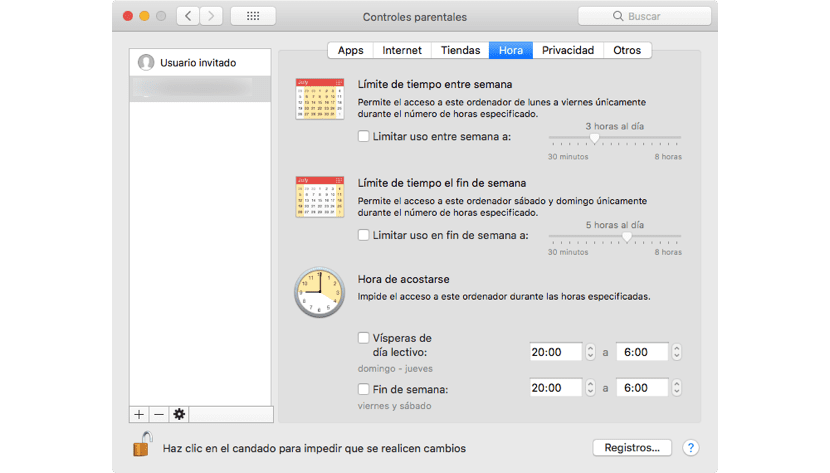
Een paar dagen geleden vroegen enkele Apple-aandeelhouders het bedrijf officieel om het in Cupertino gevestigde bedrijf een optie toe te voegen Bestrijd de iPhone-verslaving van kinderen, en daarmee voor de iPad, een verslavingsprobleem dat steeds zorgwekkender wordt onder jongeren over de hele wereld.
Beleggers vragen om een commissie van deskundigen op te richten waarin ook analisten voor de ontwikkeling van kinderen zijn opgenomen om zo veel mogelijk informatie te hebben om software voor mobiele apparaten verbeteren zodat ouders of voogden meer mogelijkheden hebben om de gezondheid van hun kinderen te beschermen. Hoewel Apple een systeem toevoegt om dit soort verslaving te voorkomen, hoeven we in macOS niet te wachten omdat we de oplossing binnen handbereik hebben.
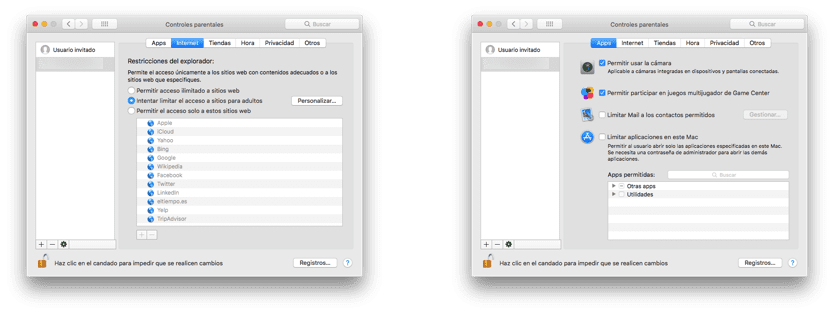
Als onze kinderen regelmatig onze Mac gebruiken, of ze nu YouTube-video's bekijken, webpagina's bezoeken of games spelen, willen we waarschijnlijk niet dat ze er de hele dag voor zitten, vooral niet in het weekend. Gelukkig biedt macOS ons native binnen de Systeemvoorkeuren, een optie genaamd Ouderlijk toezicht, waar we kunnen de toegang tot onze Mac aanpassen.
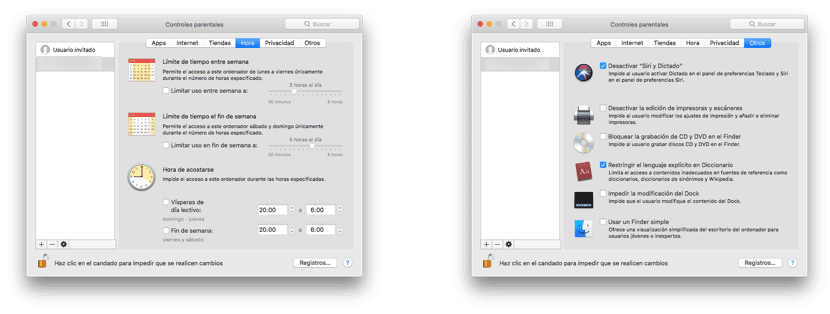
Zodra we toegang hebben tot de configuratie van het Ouderlijk toezicht, we kunnen:
- Stel de toegang in die ze hebben tot systeemtoepassingen, inclusief toegang tot de FaceTime-camera van de Mac.
- Stel vast welke webpagina's we onze kinderen willen bezoeken, of beperk de toegang tot de webpagina's waarvan we niet willen dat ze ze bezoeken. We kunnen de internettoegang ook volledig beperken.
- We kunnen ook voorkomen dat ze toegang krijgen tot de iTunes Store of de iBooks Store om de inhoud die we hebben gedownload te reproduceren, inclusief een beperking zodat de inhoud van een bepaalde leeftijdscategorie niet kan worden gereproduceerd.
- Maar misschien is het belangrijkste onderdeel van het beperken van toegang zowel doordeweeks als in het weekend, waardoor we de uren van dagelijks gebruik kunnen beperken. We kunnen ook vaststellen tijdens welke uren de Mac niet toegankelijk is.
- Een andere optie die het ons biedt, is de beperking tot de contacten die we op onze Mac hebben opgeslagen, naast de agenda, herinneringen, sociale netwerkaccounts ...
- Op het tabblad Overige kunnen we de toegang tot Siri uitschakelen, de toegang tot de leeseenheid, de Finder beperken, het Dock wijzigen ...
Zoals we kunnen zien, stelt Apple ons een groot aantal opties ter beschikking om de toegang tot onze Mac tot de kleinste van het huis te beperken, zodat we Stem af op het kleinste detail.